Ako zvýšiť pridelenie pamäte Tomcata
Ak máte problémy s výkonom služby Tomcat , častou príčinou je nedostatok prideľovania pamäte JVM ( Java Virtual Machine ). Predvolené nastavenie maximálnej veľkosti haldy je 64 MB alebo 128 MB. Maximálnu veľkosť haldy aplikácií môžete zvýšiť nastavením parametra -Xmx JVM.
Napríklad -Xmx512m umožňuje prideliť maximálne 512 MB haldy pre JVM . Ak chcete upraviť tento parameter, kliknite pravým tlačidlom myši na ikonu Tento počítač(My Computer) a vyberte kartu Rozšírené . (Advanced)Kliknite na tlačidlo Premenné prostredia(Environment Variables) :

Vytvorte premennú CATALINA_OPTS a nastavte požadovanú hodnotu, napríklad „ -server -Xmx256m “.
Ak používate Linux alebo UNIX , prejdite na terminál a použite účet tomcat pomocou sudo su – tomcat alebo zodpovedajúceho názvu účtu v závislosti od vášho nastavenia. Mali by ste použiť účet, ktorý sa používa na spustenie služby Tomcat .
Skontrolujte premenné prostredia CATALINA_OPTS aj JAVA_OPTS . Nastavte premenné prostredia na vyššiu hodnotu. Napríklad, ak premenná JAVA_OPTS obsahuje minimálne 64 MB a maximálnu veľkosť haldy 128 MB, zväčšite ju na hodnoty 128 MB a 256 MB.
OLD: JAVA_OPTS="-Xms64m -Xmx128m -Dsun.rmi.dgc.client.gcInterval=3600000 -Dsun.rmi.dgc.server.gcInterval=3600000" OLD: JAVA_OPTS="-Xms128m -Xmx256m -Dsun.rmi.dgc.client.gcInterval=3600000 -Dsun.rmi.dgc.server.gcInterval=3600000"
Uistite(Make) sa, že používate maximálnu hodnotu, ktorá je menšia ako veľkosť vašej fyzickej pamäte RAM, inak sa stránka načíta na pevný disk, čo by mohlo spôsobiť ďalšie problémy s výkonom.
Ak chcete skontrolovať, či sú nové nastavenia platné, prejdite na adresu URL(URL) svojho servera Tomcat a potom kliknite na položku (Tomcat)Stav(Status) :
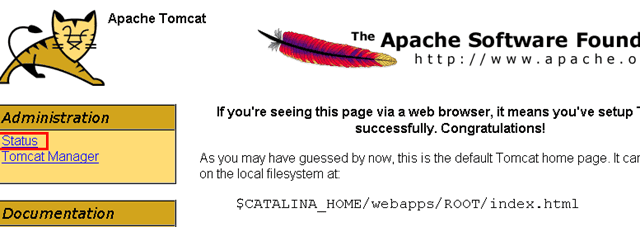
V sekcii JVM(JVM) by ste mali vidieť novú hodnotu :

Ak ste na stránke nevideli aktualizovanú pamäť JVM , skúste reštartovať (JVM)Tomcat , pretože zmeny parametrov vyžadujú reštart Tomcatu(Tomcat) , než sa prejavia. To by malo vyriešiť vaše problémy so slabým výkonom Tomcat a tiež sa vyhnúť problémom s nedostatkom pamäte so skriptami na strane servera. Ak máte otázky, dajte nám vedieť v komentároch. Užite si to!
Related posts
Ako zobraziť vstavané počítadlo FPS v službe Steam
Ako opraviť problém „Názov súboru je príliš dlhý“ v systéme Windows
Ako prispôsobiť kanál odporúčaných videí YouTube
Ako chrániť SIM kartu telefónu pred hackermi
Vymažte škrabance na fotografiách pomocou nástroja na výber uzdravenia GIMPu
Nájdite spätné odkazy, presmerovania a zdieľané adresy IP domény
Aktualizujte prehliadač Safari spoločnosti Apple v systéme Windows
Ako udržať počítač so systémom Windows v bdelom stave bez dotyku myši
Ako používať Chromebook ako druhý monitor
Ako udržiavať softvér počítača automaticky aktualizovaný
6 najlepších nastavení fotoaparátu pre fotografie Mesiaca
Okamžite odstráňte pozadie z obrázkov pomocou AI
Ako nastaviť a používať VPN: Príručka pre začiatočníkov
Ako opraviť chybu nedostatku pamäte v prehliadači Google Chrome
Ako si zostaviť svoj vlastný laptop
Ako obnoviť napadnutý účet na Facebooku
Ako obnoviť továrenské nastavenia konzoly Xbox One alebo Xbox Series X
Ako vytvoriť tím v Microsoft Teams
Ako otvoriť súbory DDS v systéme Windows 10
Ako monitorovať CPU alebo GPU na systémovej lište Windows
